Daftar Isi
Pencarian Web Saya adalah program adware dan pembajak peramban, yang mengubah pengaturan pencarian default peramban Anda dan melakukan pengalihan saat Anda menjelajah internet. Adware ini dibundel di dalam program instalasi perangkat lunak. Setelah program diinstal, program ini mengubah halaman awal Anda menjadi "http://home.mywebsearch.com", program ini mengemulasi mesin pencari Google dan menampilkan iklan dari pemasaran online.
Program adware ini, juga bertanggung jawab atas program malware yang dapat membahayakan komputer Anda.

Untuk sepenuhnya menghapus " Pencarian Web Saya " pengaturan ikuti prosedur di bawah ini:
Langkah 1. Hapus " Pencarian Web Saya " dari browser Anda (Internet Explorer atau Firefox).
Internet Explorer
Bagaimana cara menghapus " MyWebSearch" dari Internet Explorer dan mengembalikan pengaturan browser.
1. Buka Internet Explorer dan kemudian buka " Opsi Internet ”.
Untuk melakukan ini dari menu file IE, pilih " Peralatan " > " Opsi Internet ”.
Pemberitahuan*: Dalam versi terbaru IE, tekan tombol " Perlengkapan " ikon  di kanan atas.
di kanan atas.
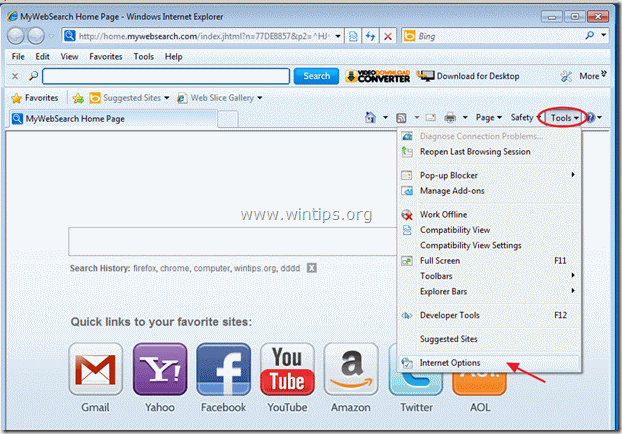
2. Klik " Lanjutan " tab.
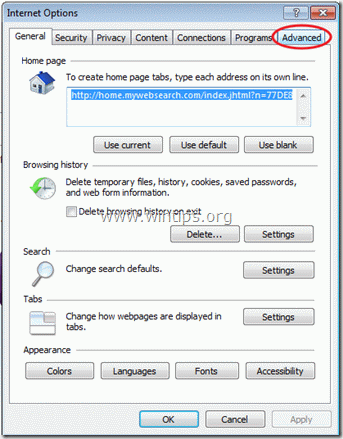
3. Pilih " Atur ulang ”.
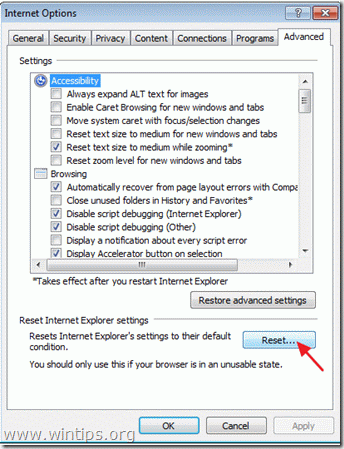
4. Periksa (untuk mengaktifkan) " Hapus pengaturan pribadi " dan pilih " Atur ulang ”.
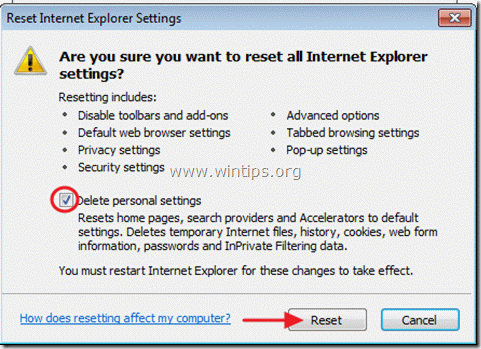
5. Setelah tindakan pengaturan ulang selesai, tekan " Tutup " dan kemudian pilih " OK " untuk keluar dari opsi Internet Explorer.
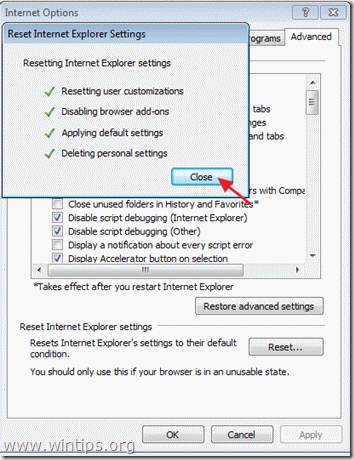
6. Tutup penjelajah Internet dan melanjutkan ke Langkah 2.
Mozilla Firefox
Bagaimana cara menghapus " MyWebSearch" dari Mozilla Firefox dan memulihkan pengaturan browser.
1. Pertama, Anda harus mengaktifkan "Menu Bar" utama Firefox.
* Klik kanan, pada ruang kosong di sebelah kanan "Tab Halaman" dan mengaktifkan Firefox "Menu Bar".
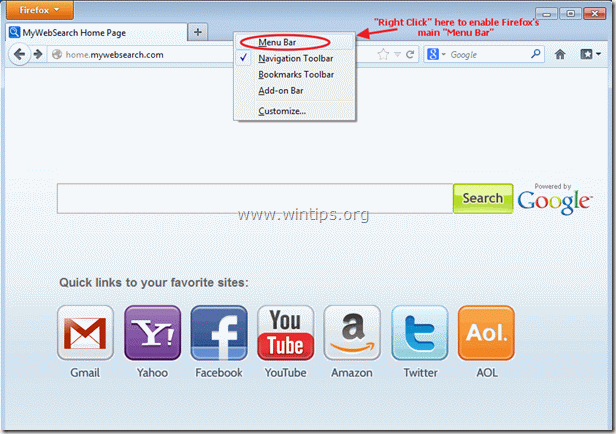
2. Dari menu utama Firefox, buka: " Peralatan " > " Opsi ”.
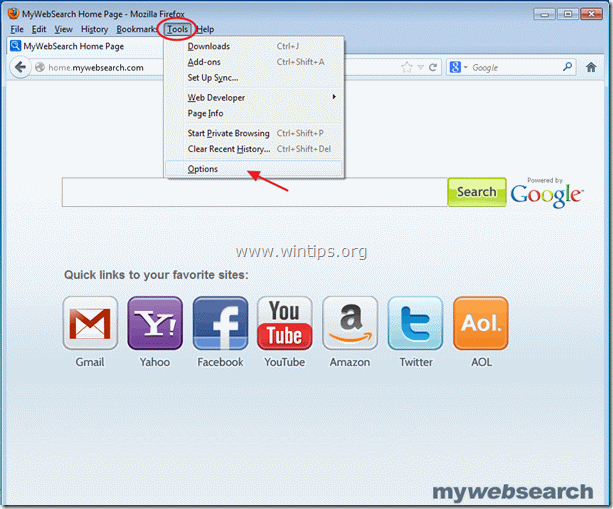
2. Di " Umum ", buka " Halaman Depan " pengaturan dan hapus " home.mywebsearch.com " beranda dan ketik halaman beranda pilihan Anda: misalnya www.google.com. Kemudian pilih " OK" untuk keluar dari opsi Firefox.
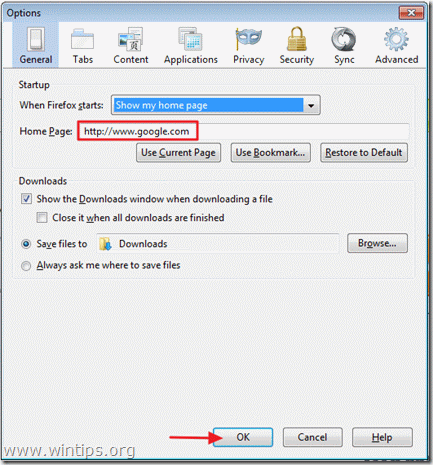
3. Dari menu utama Firefox, buka: " Peralatan " > " Add-ons ”.
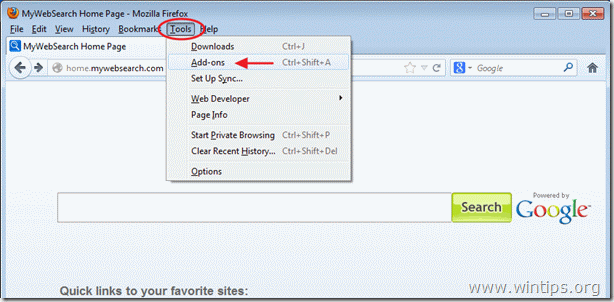
4. Di " Add-ons " manajer, pilih " Plugin" opsi di sebelah kiri.

5. Pilih " Rintisan Plugin Platform Toolbar MindSpark....: dan tekan tombol " Nonaktifkan " pada baris itu.
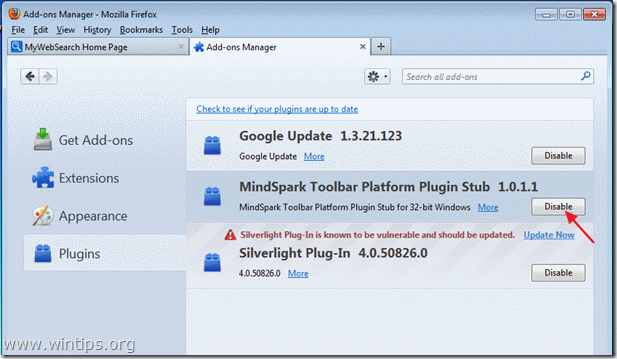
6. Tutup semua jendela Firefox dan lanjutkan ke Langkah berikutnya.
Langkah 2: C ramping komputer Anda dari ancaman berbahaya.
Gunakan " MalwareBytes Anti-Malware " untuk bersih komputer Anda dari ancaman berbahaya.
1. Unduh dan pasang " MalwareBytes Anti-Malware " dari sini.*
Pemberitahuan*: Jika Anda tidak tahu cara menginstal " MalwareBytes Anti-Malware" baca postingan ini.
2. Lari " Malwarebytes Anti-Malware" dan mengizinkan program untuk memperbarui ke versi terbaru dan database berbahaya jika diperlukan.
3. Saat jendela utama "Malwarebytes Anti-Malware" muncul di layar Anda, pilih opsi pemindaian default:
“ Melakukan pemindaian cepat " dan kemudian pilih " Pindai " dan biarkan program memindai sistem Anda untuk mencari ancaman.
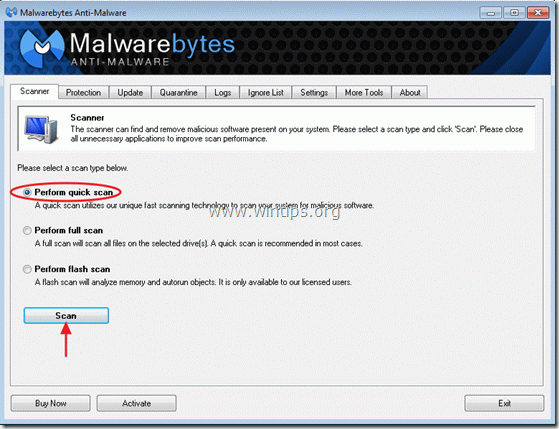
4. Apabila pemindaian selesai, pilih " OK ”
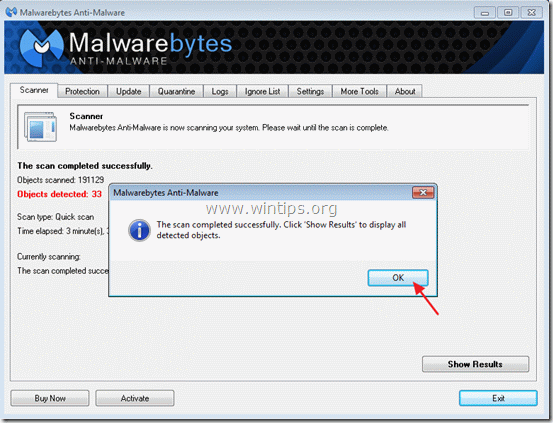
5. Tekan tombol " Tampilkan hasil " untuk melihat dan menghapus ancaman berbahaya.
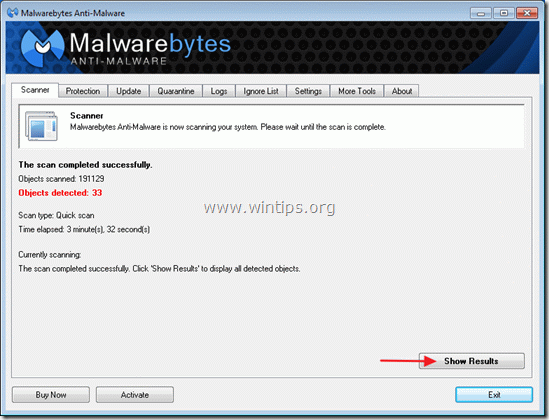
6. Pada jendela "Tampilkan Hasil" periksa - menggunakan tombol kiri mouse Anda- semua objek yang terinfeksi dan kemudian pilih " Hapus Dipilih " dan biarkan program menghapus ancaman yang dipilih.

7. Ketika proses penghapusan objek yang terinfeksi selesai, " Mulai ulang sistem Anda untuk menghapus semua ancaman aktif dengan benar ”.
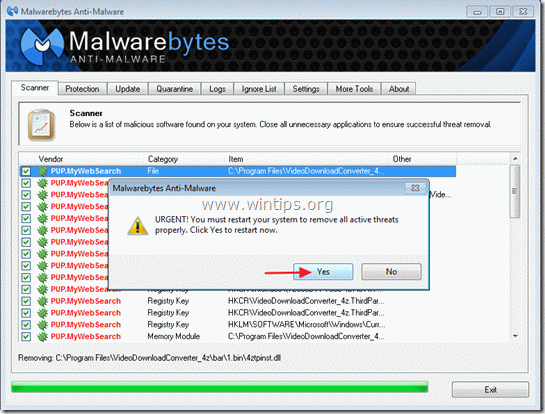
8. Setelah sistem dihidupkan ulang, jalankan Anti-Malware Malwarebytes lagi untuk memastikan bahwa tidak ada ancaman lain yang tersisa di sistem Anda*.
Langkah 3: Bersihkan file sementara yang tidak diinginkan dan entri registri yang tidak valid.
Gunakan " CCleaner " dan lanjutkan ke bersih sistem Anda dari sementara file internet dan entri registri yang tidak valid.
Jika Anda tidak tahu cara menginstal dan menggunakan "CCleaner", bacalah petunjuk ini.
Saran: Untuk memastikan komputer Anda bersih dan aman, melakukan pemindaian penuh Anti-Malware Malwarebytes di windows " Mode aman “.
{\an8}Untuk masuk ke Safe mode Windows, tekan tombol " F8 " saat komputer Anda melakukan booting, sebelum munculnya logo Windows. Ketika tombol " Menu Opsi Lanjutan Windows " muncul di layar Anda, gunakan tombol panah keyboard Anda untuk berpindah ke Mode Aman dan kemudian tekan " MASUK “}

Andy Davis
Blog administrator sistem tentang Windows





